So zeigen Sie Fenster nebeneinander an: Praktische Tipps für mehr Effizienz beim Multitasking
In der heutigen schnelllebigen Arbeits- und Lernumgebung ist Multitasking zur Norm geworden. Die Anzeige von Fenstern nebeneinander kann uns helfen, mehrere Aufgaben gleichzeitig effizienter zu erledigen und die Produktivität zu steigern. In diesem Artikel wird ausführlich erläutert, wie Fenster in verschiedenen Betriebssystemen nebeneinander angezeigt werden, und aktuelle aktuelle Themen und aktuelle Inhalte als Referenz für die Leser angehängt werden.
1. So zeigen Sie Fenster im Windows-System nebeneinander an
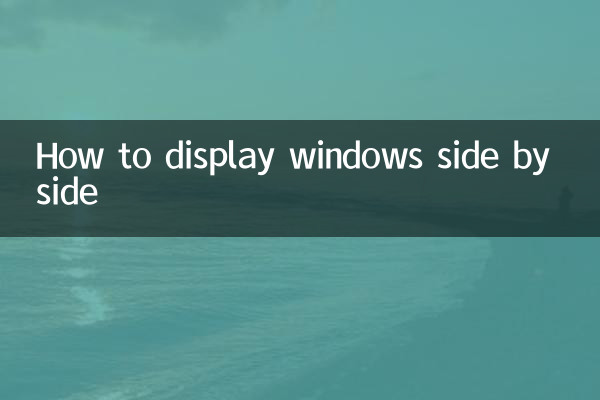
Das Windows-System bietet verschiedene Möglichkeiten, Fenster nebeneinander anzuzeigen. Im Folgenden sind einige gängige Methoden aufgeführt:
| Verfahren | Arbeitsschritte | Anwendbare Szenarien |
|---|---|---|
| Geteilter Bildschirm mit Tastenkombinationen | 1. Wählen Sie das Fenster aus und drücken Sie Win+Links-/Rechtspfeil 2. Wählen Sie ein anderes Fenster und drücken Sie Win+Rückwärtspfeil | Teilen Sie schnell zwei Fenster links und rechts |
| Maus ziehen | 1. Ziehen Sie das Fenster an den linken/rechten Bildschirmrand 2. Lassen Sie die Maustaste los, um die Größe automatisch zu ändern | Geeignet für Benutzer, die mit der Mausbedienung vertraut sind |
| Aufgabenansicht | 1. Drücken Sie Win+Tab, um die Aufgabenansicht zu öffnen 2. Klicken Sie mit der rechten Maustaste auf das Fenster und wählen Sie „Nebeneinander anzeigen“ | Verwalten Sie mehrere Fensterkombinationen |
2. So zeigen Sie Fenster im macOS-System nebeneinander an
Mac-Benutzer können Side-by-Side-Fenster auch auf folgende Weise erreichen:
| Verfahren | Arbeitsschritte | Bemerkung |
|---|---|---|
| Split-Screen-Funktion | 1. Drücken Sie lange auf die grüne Taste in der oberen linken Ecke des Fensters 2. Wählen Sie, ob Sie das Fenster auf der linken oder rechten Seite des Bildschirms anordnen möchten | Erfordert macOS 10.11 und höher |
| Missionskontrolle | 1. Wischen Sie mit drei Fingern nach oben oder drücken Sie Strg+ ↑ 2. Ziehen Sie das Fenster auf einen anderen Desktop | Ideal für Umgebungen mit mehreren Monitoren |
| Tools von Drittanbietern | Magnet, BetterSnapTool und andere Anwendungen | Bietet flexiblere Split-Screen-Optionen |
3. Tipps für die nebeneinanderliegende Anzeige von Fenstern in Linux-Systemen
Aufgrund seiner hohen Anpassbarkeit bieten Linux-Systeme mehr Fensterverwaltungsoptionen:
| Desktop-Umgebung | Wie man funktioniert | Merkmale |
|---|---|---|
| GNOME | 1. Ziehen Sie das Fenster an den Bildschirmrand 2. Verwenden Sie die Tastenkombinationen Super+Links/Rechts | Ähnlich der Windows-Bedienlogik |
| KDE-Plasma | 1. Klicken Sie mit der rechten Maustaste auf die Titelleiste und wählen Sie „Kachel“ 2. Verwenden Sie das KWin-Skript, um Funktionen zu erweitern | Hochgradig konfigurierbar |
| Fliesen-WM | Fenstermanager wie i3 und Awesome | Fensterlayout automatisch verwalten |
4. Aktuelle heiße Themen und heiße Inhalte (letzte 10 Tage)
Laut der gesamten Internetrecherche sind folgende Themen in letzter Zeit für große Aufmerksamkeit gesorgt:
| Themenkategorie | Beliebte Inhalte | Hitzeindex |
|---|---|---|
| Wissenschaft und Technologie | Erfahrung mit der Veröffentlichung von Apple Vision Pro | ★★★★★ |
| Unterhaltung | Kassenkrieg um das Frühlingsfest | ★★★★☆ |
| Sportunterricht | Fußball-Highlights des Asien-Pokals | ★★★☆☆ |
| Gesellschaft | Berichte über volkstümliche Aktivitäten zum Frühlingsfest an verschiedenen Orten | ★★★☆☆ |
| gesund | Vorbeugung und Behandlung von Atemwegserkrankungen im Winter | ★★★★☆ |
5. Fortgeschrittene Techniken zum Anzeigen von Fenstern nebeneinander
1.Virtuelle Desktop-Erweiterung: Die meisten modernen Betriebssysteme unterstützen virtuelle Desktops, mit denen Sie mehrere Arbeitsbereiche erstellen und verschiedenen Desktops verschiedene Arten von Anwendungen zuweisen können.
2.Überwachen Sie die Farbkalibrierung: Bei der Verwendung mehrerer Monitore ist es wichtig, die Farbkonsistenz sicherzustellen, die mit Tools wie DisplayCAL kalibriert werden kann.
3.Empfohlene Fensterverwaltungstools:
4.Anpassung der Tastenkombinationen: Die Anpassung der Tastenkombinationen für den geteilten Bildschirm entsprechend den persönlichen Gewohnheiten kann die Arbeitseffizienz erheblich verbessern.
6. Best Practices für die Arbeit mit mehreren Fenstern
1. Platzieren Sie das Referenzdokument auf dem linken Bildschirm oder Fenster und den Arbeitsbereich auf der rechten Seite
2. Platzieren Sie das Instant-Messaging-Tool auf dem sekundären Monitor oder in der Fensterecke
3. Ordnen Sie bei Videokonferenzen Präsentationsunterlagen und Teilnehmerfenster getrennt an
4. Halten Sie bei der Entwicklung der Programmierung den Code-Editor und das laufende Ergebnisfenster gleichzeitig sichtbar
Wenn wir die Technik beherrschen, Fenster nebeneinander anzuzeigen, können wir Multitasking problemlos bewältigen und den Effizienzverlust vermeiden, der durch häufiges Wechseln der Fenster entsteht. Ich hoffe, dass die in diesem Artikel vorgestellten Methoden den Lesern dabei helfen können, eine effizientere Arbeitsumgebung zu schaffen.

Überprüfen Sie die Details
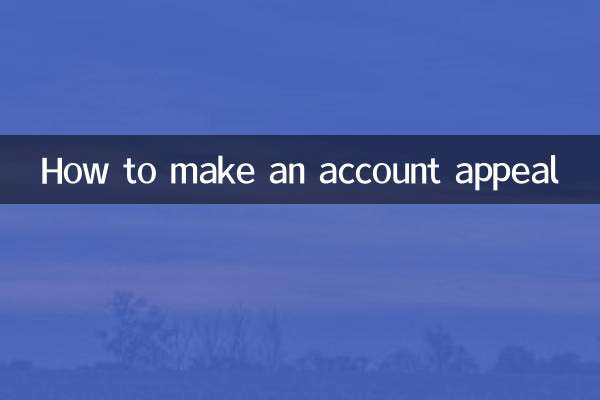
Überprüfen Sie die Details